Organiser une Assemblée Générale (AG) / Consultation en ligne
Avec les conditions sanitaires actuelles, il est compliqué de pouvoir tenir une AG en présentiel. En combinant plusieurs options, vous pouvez la tenir en ligne à travers votre site Sportsregions.
Sommaire
Le formulaire de consultation anonyme
Pour la mise en place d’une AG / Consultation en ligne, on va d’abord commencer par créer le formulaire de vote puis l’événement.
Création du formulaire
Pour créer le formulaire permettant aux membres du bureau de répondre anonymement aux différentes questions posées, il faut se rendre dans la partie « Contenu > Formulaires » et cliquer sur « Ajouter un formulaire personnalisé ». Dans la popup qui s’ouvre, vous pouvez indiquer le nom du formulaire et son type, à savoir ici « Formulaire anonyme ».
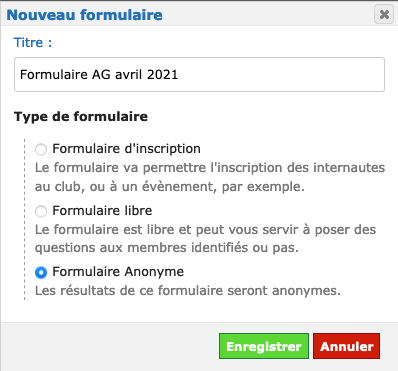
Une fois le formulaire créé vous pouvez renseigner les différentes questions soumises à consultation en proposant par exemple deux réponses possibles – Pour ou Contre – sous forme de « choix dans une liste » ou « choix avec bouton radio ». Vous pouvez également rendre les champs obligatoires, vos membres devant ainsi obligatoirement les renseigner pour valider la soumission du formulaire.
Prendre connaissance des résultats
L’affichage des résultats d’un « formulaire anonyme » est différent des formulaires d’inscription ou libre. Dans le cas d’un formulaire anonyme il faut au minium que trois personnes aient renseigné le formulaire pour pouvoir commencer à visualiser les réponses. De même sont affichées de façon séparée les personnes ayant répondu à la consultation et les réponses. Enfin, pour terminer, la liste des personnes ayant répondu est affichée de façon aléatoire à chaque chargement de la page.
Création de l’événement
Nous allons maintenant comment créer un événement dont vous limitez la visibilité uniquement aux membres du bureau puis la même chose mais cette fois-ci limité aux membres de votre club.
AG / Consultation limitée aux membres du bureau
Pour limiter une AG uniquement aux membres du bureau, la première étape est d’avoir bien renseigné qui sont les membres du bureau. Vous pouvez vérifier cela via la page « Organisation du club > Membres du bureau ». Une fois fait, toujours dans « Organisation du club », il faut vous rendre dans « Planning interne ». Cliquez ensuite sur « Ajouter un événement » pour créer votre événement. En créant votre événement via ce biais, cela va automatiquement limiter sa visibilité uniquement aux membres du bureau.
AG / Consultation uniquement visible des membres
Pour créer un événement AG visible uniquement des membres de votre club, il faut commencer par créer un événement de façon classique, via « Contenu > Événements et résultats ». Il faut ensuite dans les options de l’événement cocher la case « Rendre l’évènement privé ». Avec cette option seuls les membres de votre club connectés avec au minium un rôle de contributeur sur votre site pourront voir cet événement. Il ne sera pas visible pour les autres visiteurs.
Lier le formulaire à votre événement
Une fois l’événement de l’AG créé, vous pouvez lier votre formulaire à celui-ci via la partie « Associer à la page » en cliquant sur le carré « Formulaire » puis en sélectionnant le formulaire que vous avez créé précédemment.
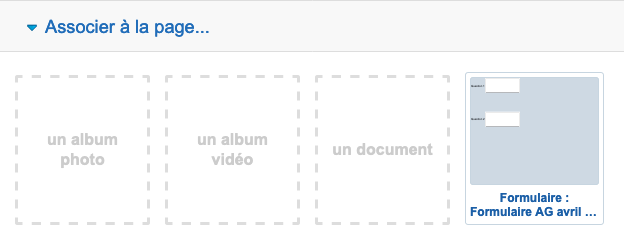
Envoyer une convocation / invitation
En fonction de vos besoins, vous pouvez aller dans « Les participants > Liste des participants – Convocations » pour ajouter les membres de bureau et / ou les membres du club que vous souhaitez convoquer / inviter à l’AG et leur envoyer une convocation / invitation à l’événement.
Activer l’option « visio conférence »
Vous avez la possibilité d’activer l’option « Visio conférence » pour votre événement. Cela va créer une salle de discussion accessible via un bouton sur la page de l’événement uniquement aux personnes indiquées comme présentes à celui-ci.